1、打开word 2007软件,进入其主界面中;

2、用鼠标左键点击插入菜单,选择形状工具;

3、进入形状库中,在流程图中找到并点击合并流程图;

4、在编辑区中单击鼠标左键,画出一个合并流程图;

5、用鼠标拖动右下角的小圆形,调整好合并流程图的大小;
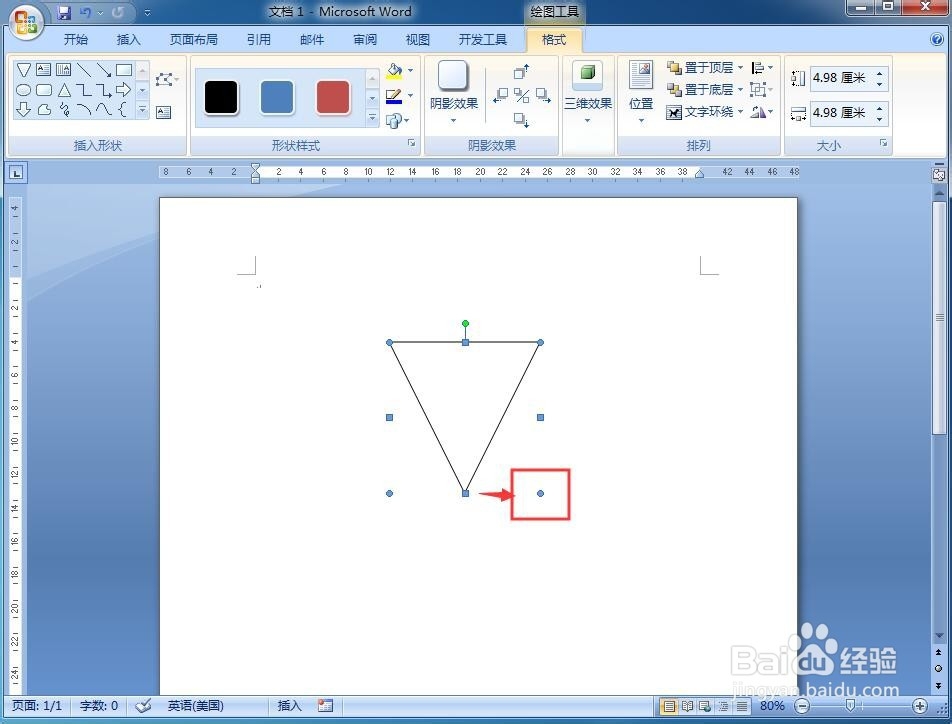
6、点击添加一种形状样式;

7、我们就在word中创建好了一个合并流程图。

时间:2024-10-13 06:18:10
1、打开word 2007软件,进入其主界面中;

2、用鼠标左键点击插入菜单,选择形状工具;

3、进入形状库中,在流程图中找到并点击合并流程图;

4、在编辑区中单击鼠标左键,画出一个合并流程图;

5、用鼠标拖动右下角的小圆形,调整好合并流程图的大小;
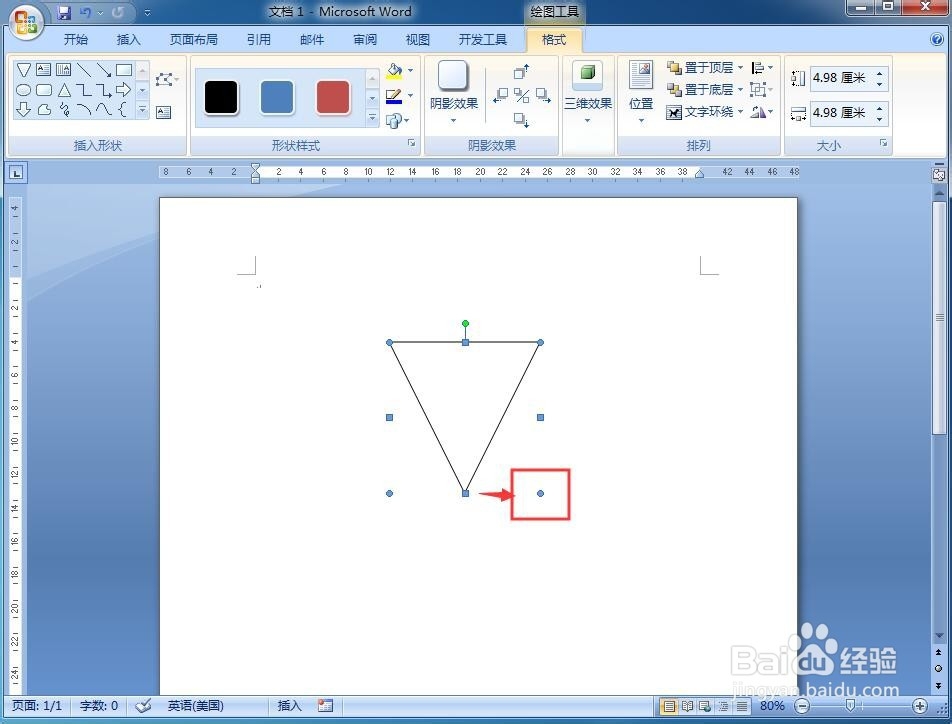
6、点击添加一种形状样式;

7、我们就在word中创建好了一个合并流程图。

